江西省基础教育课题研究平台操作手册Word文件下载.docx
《江西省基础教育课题研究平台操作手册Word文件下载.docx》由会员分享,可在线阅读,更多相关《江西省基础教育课题研究平台操作手册Word文件下载.docx(7页珍藏版)》请在冰豆网上搜索。
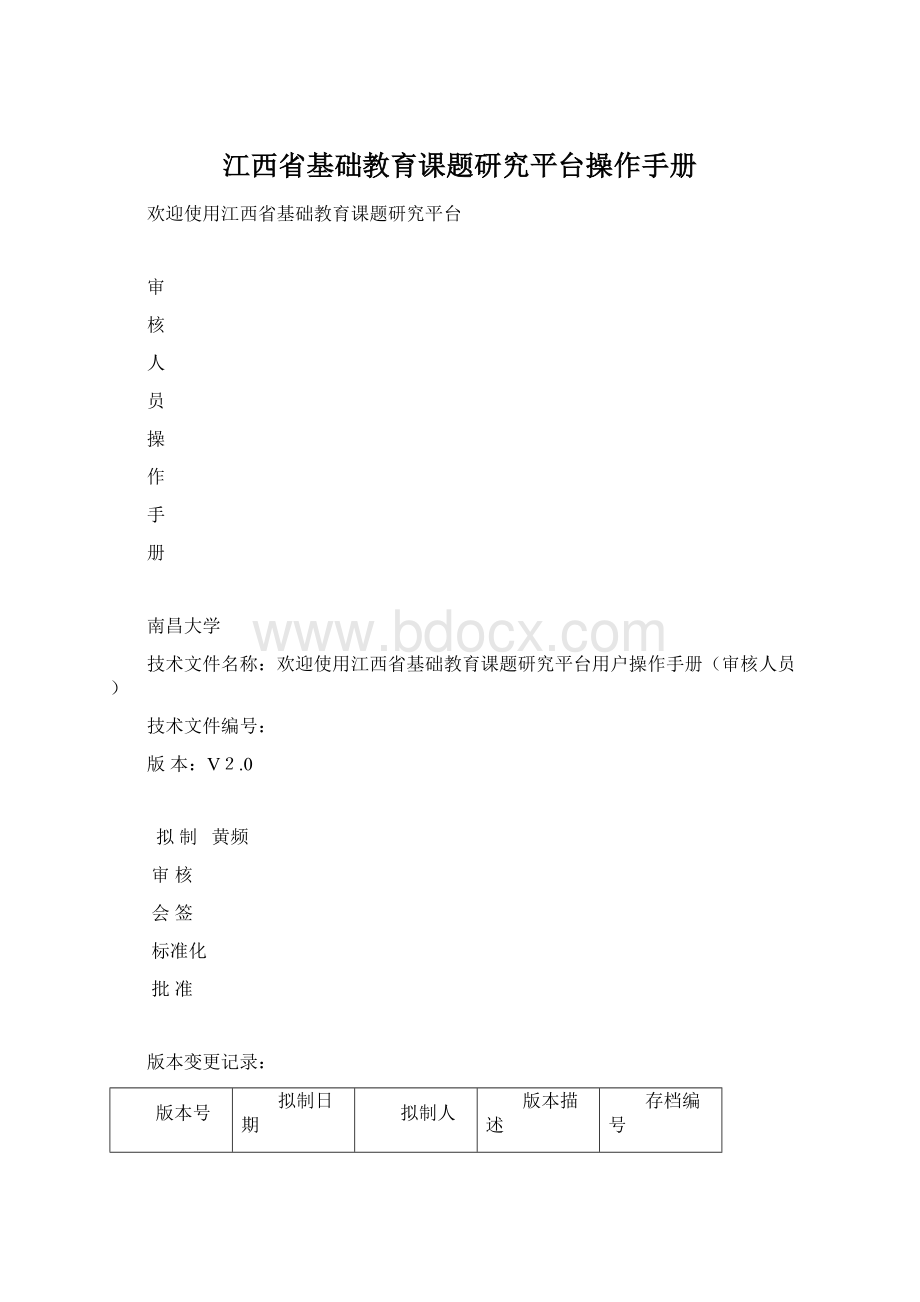
审核
会签
标准化
批准
版本变更记录:
版本号
拟制日期
拟制人
版本描述
存档编号
2015-11-9
黄频
无
2016-06-20
平台升级及部分功能优化
注:
1)拟制、审核、会签、批准不走电子流程时,必须用钢笔或签字笔填,不得用铅笔、圆珠笔填写;
第一章前言
系统标识
系统名称:
江西省基础教育课题研究平台
系统简称:
当前版本:
完成日期:
开发商:
手册目的
《江西省基础教育课题研究平台审核人员操作手册》将向用户介绍江西省基础教育课题研究平台,并帮助用户更加合理方便地使用该软件;
本手册将帮助您学会如何使用该系统的各种功能,并为您提供系统使用中遇到问题的解决办法以及获取资源与帮助的渠道。
如何使用本手册
您既可按顺序阅读每一章,也可根据文档结构图中的标题内容直接获得所需的信息;
本书约定
介绍符号的约定、键盘操作约定、鼠标操作约定以及四类标志;
1.符号约定
括号“【】”表示键名、按钮名、模块名
2.鼠标操作约定
格式
意义
单击
快速按下并释放鼠标的左键
双击
连续两次快速按下并释放鼠标的左键
右击
快速按下并释放鼠标的右键
拖动
按住鼠标的左键不放,移动鼠标
系统适用范围
所有课题申报立项和结项的审核人员,包括学校、县、市及省。
环境配置
推荐配置:
服务器端
操作系统:
Windowsserver2003
中间件:
Tomcat7,数据库:
oracle10g
硬件配置:
Pentium(R)Dual-CoreCPUE5500@、
客户端
软件配置:
Windows7
Pentium(R)Dual-CoreCPUE6700@、Mem
浏览器
IE9以上、谷歌、火狐
若出现按钮无法点击或页面排列有问题,应该是浏览器版本太低,建议更换谷歌浏览器
安全与许可
本系统版权归南昌大学所有,禁止其他非法拷贝。
技术支持
如遇系统故障或操作疑问,可联系南昌大学。
第二章平台简介
为加强课题的规范性管理,实时了解全省各区域各级课题研究的进展情况,便于针对、高效地指导全省课题研究工作,提升全省课题研究水平,及时发现并着力打造优势科研成果,江西省教育厅决定建设江西省基础教育课题研究平台。
打开浏览器,输入网址可以进入系统主界面,本平台在页面设计的风格、界面布局上简单易懂,操作极易上手。
系统主要流程
步骤
操作
备注
第一步
教师在线填写立项/结题申请资料。
(提交审核之前要对立项中必须填写的各项内容进行校验,不能存在有些项目内容为空)
资料填写,资料上传,被驳回后不允许修改提交
第二步
学校管理员审核教师提交的立项/结题申请,学校审批是村小/中心小学,由县审批人员设置
拍照上传盖章图片,提交(批量)、驳回、查看导出立项汇总表、查看教师及提交立项信息
第三步
县区级管理员审核学校提交的立项/结题申请
拍照上传盖章图片,提交(批量)、驳回、查看导出立项汇总表、查看学校、教师及提交立项信息、设置学校审批权限及新增、修改、删除中心小学所属村小信息
第四步
市级管理员审核县区级提交的立项/结题申请
拍照上传盖章图片,提交(批量)、驳回、查看导出立项汇总表、查看县区、学校、教师及提交立项信息
第五步
省级省级管理员对专家进行分组分课题(一个课题三个专家评分)
拍照上传盖章图片
第六步
省级专家对市级、省管县、省直单位提交的立项/结项进行网上评审打分(一个课题三个专家评分系统取平均分)
查看活页、评语打分,拍照上传盖章图片
第七步
省级管理员课题立项评审,设定立项分数值;
给出立项/结项编号
根据分数值给出结果,整个流程就申请立项成功,查看所有市级提交立项信息\打印立项汇总表,按地区、学科
第八步
短信通知立项通过的教师填写开题报告
短信通知
第九步
立项通过教师填写开题报告
提交
第十步
校审批人员提交开题报告
第十一步
立项通过教师填写中期报告
第十二步
校审批人员提交中题报告
登录界面
用户输入:
,点击网上课题申报,进入江西省基础教育课题研究平台。
2.1.1登录
学校、县、市及省审核人员的用户名、密码都是由管理员分配,不得自行申请。
审核人员输入正确的【用户名】、【密码】;
三次密码输入错误才会弹出【验证码】,后即可进入系统主界面,如下图所示:
界面导航
审核人员登录平台主要包括【课题项目管理】、【报告】、【统计导出】、【系统设置】、【个人中心】等五个模块,如下图所示:
模块说明
2.3.1个人中心
2.3.2系统设置
学校、县、市及省审核人员可将申报书上有关审核意见的那页打印出来,并盖上同意立项和不同意立项印章,下图有个省教研室的模板,请参考。
将盖好章的图片用相机或手机拍照导入进电脑。
操作步骤:
一、选择年份:
如2016年
二、从电脑上选择出同意签名图片后,点击【上传图片】按钮,图片上传后,如果审批人员点提交,就会自动把同意这张图片放进申报书中。
三、从电脑上选择出不同意签名图片后,点击【上传图片】按钮,如果审批人员点驳回,就会自动把这张不同意图片放进申报书中。
2.3.3报告
报告是指已经通过立项,所提交的开题和中期报告,只有学校审批人员才有此操作,其他级审批人员可略过此步。
具体审批流程:
一、审批进入【报告】-【开题报告列表】查看所有审批的报告
二、如审批人员要查看某课题开题报告,点击列表中【课题研究操作】-【开题报告】进行预览。
三、查阅完成后,预览页面的最下方有个上传签名文件,学校可在纸上写上相应的意见并盖章,用相机或手机拍照导入电脑。
四、点击【上传签名文件】从电脑上选择出后,点击【提交】按钮,系统自动把上传这张图片放进开题报告中。
2.3.3统计导出
此功能可以将审批权限下的所有课题进行汇总,导出EXCEL《基础教育研究立项课题一览表》
可按:
学科分类、课题状态、年份进行筛选,默认就是导出本年该审批人员管理的所有课题
2.3.4系统首页
1、系统首页分为:
通知通告、学习交流版块。
(1)通知通告:
在这里查看教育厅所发布的相关的通知通告信息。
(2)学习交流:
下载和查看系统上传的相关文档。
2.3.5课题项目管理
2.3.5.1待审核的立项申请
老师提交立项申请后,审核人员进来后,就可以看到自己所管辖的立项申请,例:
学校审核人员进入,可进入菜单中的【待审核的立项申请】中查看,此时的状态已变为:
已提交,待校级审批中。
审批过程:
老师提交>
>
校级审批>
县级审批>
市级审批>
省级专家打分>
省级审批>
申请成功。
预览---查看申报书内容
附件:
查看附件上传的内容
1、立项状态已变为:
已提交,待校级审批中,审核人员点击【评价】按钮后,进入下页面。
2、输入评分及评语,点击【保存】,系统提示保存成功。
3、学校审核人员的评分和评语就会出现在评价列表中。
4、点击【返回上一级】,学校评分就已经输入成功。
5、点击【提交】,即可完成审核。
【批量提交】:
如果有多个文件需要同时审批,可以重复上面的评分操作,在列表中勾要提交的立项,可以全部提交。
此时学校上传同意图片会自动填写进申报书相对应审批意见中,可进【我管理的课题项目】预览中进行查看。
6、如果立项申报不通过,可点击【驳回】按钮,系统将提示,如下操作。
确定后,将打回到老师名下。
此时学校上传不同意图片会自动填写进申报书相对应审批意见中,可进【我管理的课题项目】预览中进行查看。